В некоторых ситуациях телевизор LG не подключается к Wi-Fi при неправильно проведенной отладке. Неверно введенные настройки приводят к отсутствию связи, оборудование может терять сигнал. Если после всех изменений вопрос остается открытым, то источником неполадок может быть роутер или даже просто перебитый кабель провайдера.
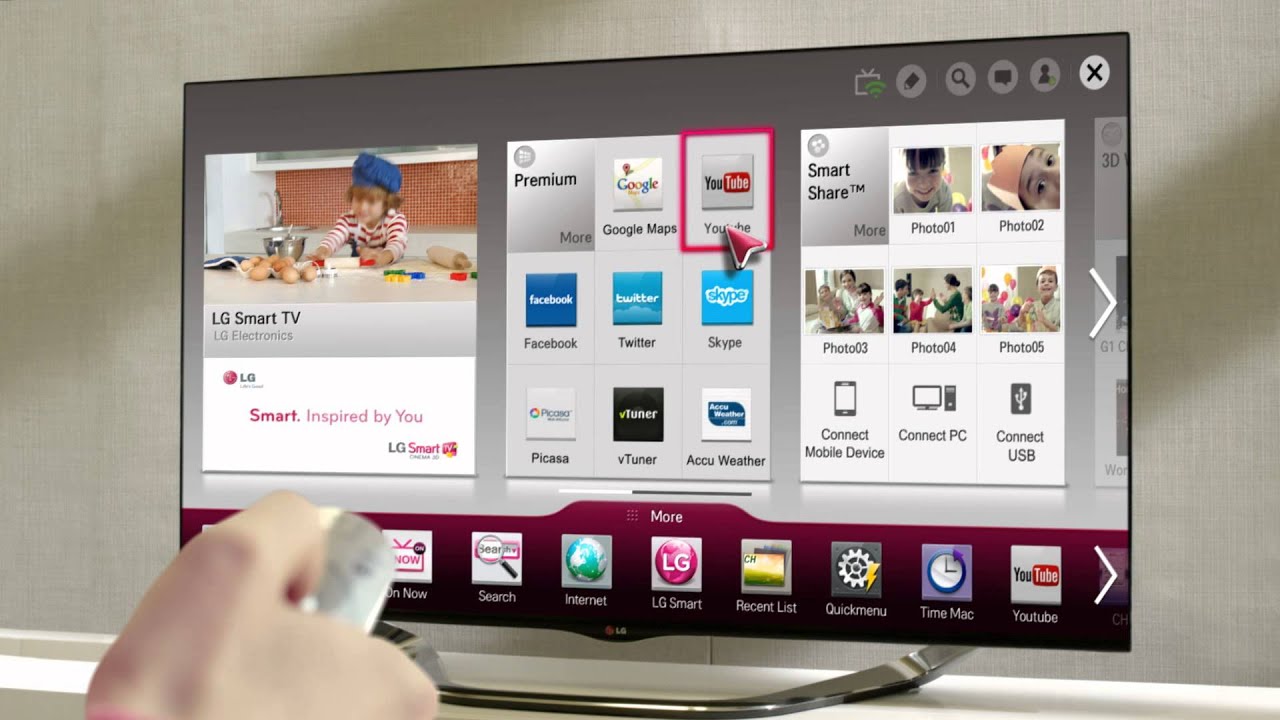
Смарт ТВ на телевизоре
Как узнать, встроен ли WLAN-приемник в вашу модель LG
В современных моделях телевизоров изначально заложен широкий функционал, позволяющий посматривать телепередачи, идущие через цифровое, кабельное и спутниковое телевидение. Дополнительным бонусом является возможность использовать мультимедийным набором интернета:
- искать на сервисах кинофильмы и сериалы;
- видеоролики на известных хостингах;
- прослушивать музыкальные произведения;
- играть онлайн-игры;
- общаться в социальных сетях.
Возможности обеспечиваются технологией Смарт ТВ, интегрированной в телеприемники, выпущенные после 2010 года. Функционал — это компьютерная система, позволяющая пользоваться всеми преимуществами интернета.
Для проверки наличия WLAN-приемника в модель телевизора достаточно просмотреть прилагаемую к нему инструкцию или обратить внимание на надписи на коробке. Последний вариант поиска — узнать информацию на официальном сайте производителя.
Важно! Если функционал изначально не встроен в приемник, пользователь может воспользоваться возможностями внешнего оборудования, совместимого с аппаратурой компании ЛДжи.

Внешний вид коробки
Почему телевизор не видит Wi-Fi
Существует несколько источников проблем, ведущих к неработоспособности интернета. Основным считают отсутствие функционала Смарт ТВ. Иногда вопрос связан с параметрами ТВ или маршрутизатора, что также не позволит включаться в полосу вещания. В последнем случае распределитель не будет виден ни одному гаджету, а в первом — только телеприемнику.
ТВ не видит Wi-Fi сеть на частоте 5 GHz
Почему Смарт ТВ не подключается к интернету через Wi-Fi: для присоединения к сетке устройство должно работать под протоколом «802.11ас». В остальных вариантах оборудование не сможет определять маршрутизатор, функционирующий с частотой 5 ГГц и будет выдавать ошибку.
Проверка параметров проводится через инструкцию или службу компании. Если функция присутствует, то неполадки связаны с распределителем полосы вещания. Изменить диапазон можно в настройках роутера, после внесенных исправлений оборудование обязательно перезапускается.

Оборудование с двумя каналами
Не включается Wi-Fi на телевизоре LG
Если телевизор не видит вай-фай, то исправить ситуацию поможет перезагрузка приемника. При отсутствии ожидаемого эффекта встает вопрос о неработоспособности адаптера. Проблема решается обращением в сервисный центр и последующим ремонтом.
Телевизор не подключается к Wi-Fi
Почему так и не работает интернет на телевизоре: при появлении на экране надписи «неправильный пароль» или «подключение не удалось» нужно провести небольшую отладку:
- Сделать перезагрузку аппаратуры.
- Перепроверить правильность введенного пароля.
- Попытаться подключить к полосе вещания другие устройства (телефон, ноутбук), а телевизор — к постороннему источнику сигнала — смартфону, стоящему на раздаче и пр.
- Проверить настройки или перенести распределитель ближе к телеприемнику.
- Провести отключение WPS.
Важно! Если телевизор так и не подключается к Wi-Fi после проведенных мероприятий, нужно обратиться к специалистам.

Схема соединения пары
Не работает интернет после подключения к Wi-Fi
Не всегда присоединение обеспечивает работоспособность оборудования. Возникновение ошибки «невозможно подключиться к интернету по вай-фай» связано с параметрами DNS-адрес. Способы решения неполадок заключаются в замене настроек.
Нестабильное подключение к Wi-Fi сети
Телевизор LG периодически не видит Wi-Fi из-за нескольких неполадок. Для проверки необходимо выполнить последовательный алгоритм действий:
- Остановить работу Wi-Fi Direct, обновлений и Miracast.
- Провести присоединение к распределителю через кабель.
- Переставить оборудование в другое место.
- Изменить первичные настройки или перевести его на 5 ГГц. Последний вариант сработает только при поддержке телеприемником указанного протокола.
- Дополнить основную аппаратуру репитером, помогающим усилить сигнал.
Важно! Источников неполадок может быть несколько, решение каждой требует применения собственной методики. Для нормальной функциональности приемника нужно провести манипуляции поочередно.
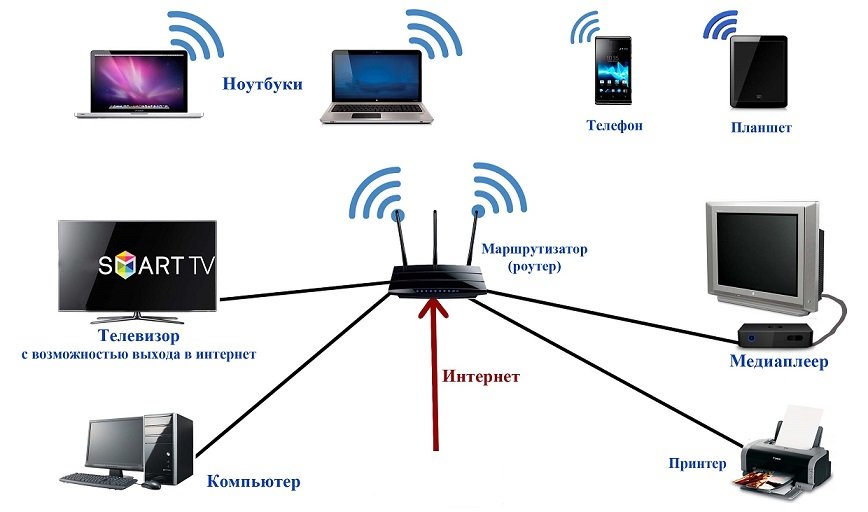
Большое количество клиентов на линии
Решение проблемы
Чтобы не задаваться вопросом, почему телевизор не видит вай-фай, достаточно воспользоваться простыми, но эффективными методами. Любой из них сможет отрегулировать телеприемник и восстановить его линию с интернетом, не даст больше пропасть сигналу.
Перезагрузка
Если телевизор плохо ловит Wi-Fi, что нужно делать? Проводится перезагрузка оборудования для исправления некорректного выполнения функций. Повторное включение аппарата требует обязательного отсоединения его от локальной сетки. Большинство приемников нужно дополнительно отключить от электричества — на 15 − 20 секунд.
После перезагрузки оборудования выжидают аналогичное время — перед новым запуском. Такой подход позволяет начать новую сессию и полностью закрыть предыдущую. Нарушение правила не позволит настройкам обнулиться, а оборудование продолжит работать под старыми параметрами.

Меню перезапуска
Ввод данных вручную
При отсутствии реакции от автоматической настройки необходимо самостоятельно вносить информацию:
- После открытия параметров вай-фай переходят в блок «IP-адрес» и подбирают подходящие сведения из локального диапазона. Они расположены в панели администратора оборудования.
- Поле «маска подсети» заполняется значением «255.255.255.0». Данный параметр проводит переадресацию клиентов по сетке. Адрес с устройства, используемый для открытия раздела настроек, прописывается в строчке «шлюз».
Важно! Определить указанные параметры можно через любой гаджет, встроенный в полосу вещания. Достаточно активизировать командную строку и ввести в нее фразу «ipconfig/all», затем подтвердить действие. Правильное выполнение схемы позволит находить нужные сведения.
Ошибки DNS
Неполадки мешают прямому подключению в интернет, исправление не затрагивает сервисы производителя аппаратуры. Узнать сведения можно через службу технической поддержки провайдера. Второй способ — это открытые сервера сервисов Яндекс или Гугл.
Для применения последних нужно прописать основным IP-сервер «8.8.8.8», а вторичным — «8.8.8.4».
Важно! Если дополнительный адрес указать невозможно, то в информационное поле вписывается только основной статус.

Сервер DNS для телевизора LG
Смена способа подключения
Использование технологии WPS актуально при ручном введении пароля. Функция помогает быстрому подсоединению телеприемника к интернету. Активация проходит как на телевизоре, так и на распределителе. Для выполнения алгоритма достаточно найти на корпусе аппарата соответствующую клавишу или использовать панель управления.
Обновление прошивок Smart TV
Изменение программного обеспечения не требует выполнения сложных задач. Процедура схожа с аналогичными действиями при настройке любого приемника с функцией Смарт ТВ:
- После форматирования флеш-карты в систему «FAT32» на ней создают папку и называют «LG_DTV».
- С официального сайта производителя скачивают обновление и переносят его на флешку (в папку).
- После распаковки файла карту вставляют в телеприемник.
- Система автоматически распознает новую версию ПО и предлагает провести изменения. После подтверждения действия запуститься процесс обновления.
- До полного завершения процесса и самостоятельного отключения телеприемника извлекать флеш-карту строго запрещено. При нарушении правил система может полностью слететь и больше не реагировать на команды.
Для вступления в силу обновлений нужно вернуть аппарат к заводским параметрам. Процедура выполняется через подраздел «сброс настроек».
Для справки! В инструкции к оборудованию подробно расписана информация о самостоятельной прошивке телевизора.

Обновления ПО
Сброс настроек
Если вышеуказанные способы не смогли изменить ситуацию, то нужно вернуть аппаратуру в первоначальное состояние. Такой подход позволяет избавиться от некорректно установленных пользовательских настроек. Перед проведением процедуры основную информацию и значения нужно записать или сфотографировать.
Процесс проходит по стандартной схеме:
- В меню оборудования открывается блок настроек.
- Из него переходят в раздел «дополнительно» с последующим перемещением в подраздел «общие».
- Там находится кнопка «сброс до заводских настроек». После ее нажатия включиться процесс изменений.
Важно! Исправление пользовательских установок затрагивает все ранее выставленные значения: картинку, звук, но не параметры интернета. После отладки у большинства владельцев телеприемников связь прекращает пропадать.

Самодиагностика приемника
Проверка маршрутизатора
Исчезновение связи иногда связано с предустановленными данными в маршрутизаторе. Проверка проводится в подразделе DHCP, где около значка сервера должен светиться пункт «включен». В другом случае ни одно устройство в доме не может получать IP-адреса в автоматическом порядке, что и влияет на доступность интернета.
В настройках обязательно проверяют блок безопасности — в нем должен быть отключен фильтр по MAC-адресу. При добавлении телеприемника в белый список аппаратура не будет автоматически блокироваться в момент присоединения. Указанный функционал существует на отдельных адаптерах: Keenetic, ASUS, TP-Link, иных производителей.
Поиск МАС-адреса проводится по алгоритму:
- После входа в меню открывают «поддержку».
- Система выведет на экран сведения, в которых нужно найти блок «информация о продукте».
Важно! Любые изменения требуют обязательной перезагрузки оборудования. В противном случае аппарат автоматически вернется к старым установкам и начнет писать о системных неполадках.
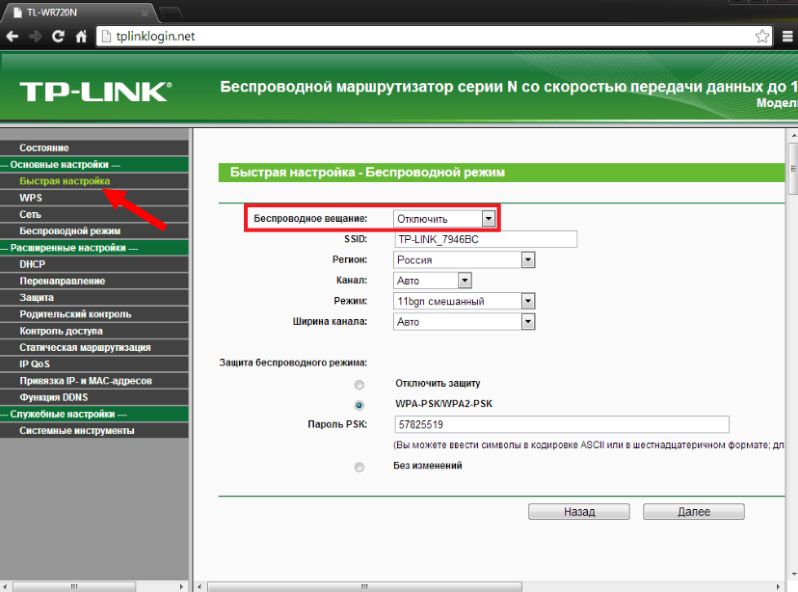
Настройка роутера
Перемещение роутера
Нарушение сигнала от адаптера может провоцироваться несколькими факторами:
- Неправильно рассчитанным расстоянием между двумя аппаратами — при слишком большом промежутке сигнал будет ослабленным, а потоковое видео начнет прерываться при большой нагрузке, во время пика. Для исключения данной проблемы достаточно переместить одно из устройств ближе ко второму. Если первоначальную позицию изменить невозможно, то решением станет использование усилителя вай-фай, позволяющего расширить зону действия беспроводного вещания.
- Установка возле оборудования, создающего магнитное поле. Проблемным аппаратом становится микроволновая печь, холодильник и другие бытовые приборы. Они вызывают прерывание или исчезновение сигнала.
- Большое напряжение на сетку — вызывается одновременным присоединением множества гаджетов, что приводит к общей перегрузке. Вопрос решается отключением не использующейся аппаратуры. Такой подход увеличит пропускную способность. Если отсоединение не дало результатов, можно попробовать определить всех посторонних, висящих на домашней линии.
Для создания быстрого и стабильного соединения проще проложить кабель стандарта ethernet. С ним не страшны помехи от бытовой техники или массовое подключение различных устройств, не нужно постоянно искать причины сбоев, мешающих подключить оборудование.
Настраивать телевизор не так сложно, как кажется в первый момент. При правильно выполнении всех рекомендаций из инструкции, вопросов с дальнейшей работой не возникнет, телеприемник прекратит неожиданно отключаться в середине фильма или передачи.
Большинство неполадок связано с неверно прописанным настройками, изменение которых поможет стабилизировать беспроводное вещание и не возвращаться постоянно к данной проблеме. Если все решения не подошли и цель не достигнута, то нужно перестать подключать интернет и попросить помощи у профессионалов из службы технической поддержки.
